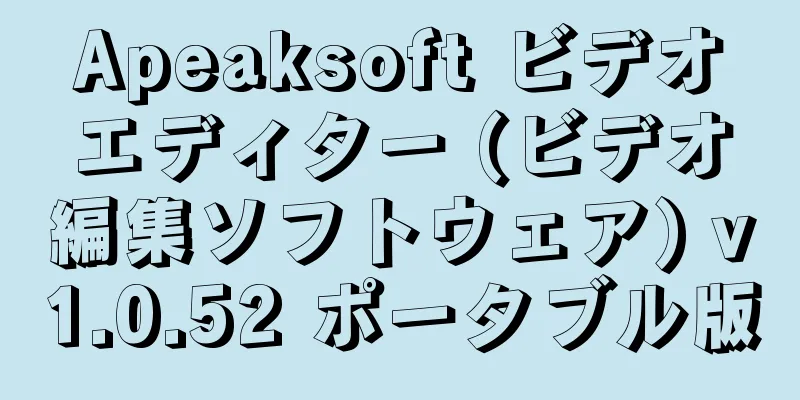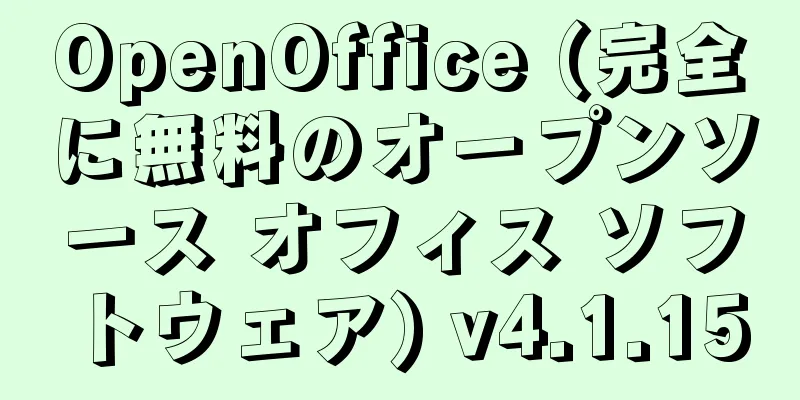リモート デスクトップ接続でコピー アンド ペーストが機能しない場合はどうすればよいですか?

|
リモート デスクトップ (MSTSC) 接続を使用してリモート コンピューターとの間でコンテンツとデータをコピーすることは、このプロトコルの基本的な用途です。この重要な機能は、ネットワーク上のリモート PC に接続するときにデフォルトで有効になっていますが、この機能が使用できない問題が発生する可能性があります。 ユーザーからは、一般的なトラブルシューティング タスクを実行した後でも問題が解決せず、リモート コンピューターにデータをコピーできなかったという報告があります。同様の問題に直面している場合、この記事では、問題を解決して作業を再び簡単にするために実行できる解決策のリストを示します。 コピー&ペーストが機能しない理由コンテキスト メニューまたは CTRL+C ショートカットを使用して何かをコピーすると、データはシステム メモリ (RAM) 内の Windows クリップボードに一時的に保存されます。クリップボードへのリモート接続を実行するファイルは「rdpclip.exe」であり、これはプロセスの名前でもあります。 リモート コンピューターでコンテンツをコピーまたは貼り付けることができない場合は、rdpclip.exe が正しく動作していない可能性があります。 コピー アンド ペースト機能が動作しないもう 1 つの理由としては、リモート セッションでクリップボード機能が無効になっているか、マシンの 1 つがクリップボードのリダイレクトをブロックしていることが考えられます。 以下の考えられる解決策では、これらの問題を修正し、この問題を解決する方法を示しています。 リモートデスクトップセッションでクリップボードの共有を有効にするリモート コンピューターまたはホスト (リモート コンピューターから) にコンテンツをコピーまたは貼り付けることができない場合は、リモート セッションでクリップボード共有が有効になっていることを確認してください。 クリップボードの共有が有効になっていなければ、この問題に対する解決策はどれも機能しません。 リモート デスクトップ クリップボード オプション リモート デスクトップ セッションでクリップボードの共有を有効にして、あるマシンから別のマシンにコンテンツをコピーして貼り付けるには、次の手順に従います。
リモート セッションは、クリップボード共有が有効になっているリモート PC に接続されます。デバイス間でコンテンツをコピーして貼り付けることができるかどうかを確認します。 クリップボードがすでに有効になっている場合、またはクリップボードを有効にしても問題が解決しない場合は、以下の他の可能な修正を続行してください。 rdpclip.exeを再起動します前述したように、rdpclip.exe はリモート セッション クリップボードの背後にあるプロセスです。場合によっては、rdpclip.exe がクラッシュし、プロセスを再起動する必要があります。 rdpclip.exe プロセスを再起動する方法は 2 つあります。
Windows タスク マネージャーを開き、rdpclip.exe プロセスを見つけて終了します。実行タスクを再作成し、rdpclip.exe と入力して再起動します。 rdpclip.exe プロセスが再起動されました。ここで、両方のマシンで何かをコピーして貼り付けることができるかどうかを確認します。
リモート コンピューターで、昇格された権限でコマンド プロンプトを起動します。 rdpclip.exe プロセスを終了させるには、次のコマンドレット コマンドを実行します。 taskkill / f / IM rdpclip .exe 次に、このコマンドレット コマンドを実行して、rdpclip.exe プロセスを再実行します。 C:\Windows\System32\rdpclip.exe を起動します コマンド プロンプトを使用して rdpclip.exe プロセスを再起動するのは簡単です。ここで、再度正常にコピー アンド ペーストできるかどうかを確認します。 グループポリシーを使用してクリップボードのリダイレクトを有効にするグループ ポリシーは、さまざまなタスクや機能におけるシステムの動作を制御します。組織には、リモート デスクトップ アプリケーションを介してリモート コンピューターからコンテンツをコピーまたは貼り付けることを禁止する特定のポリシーがある可能性があります。 ただし、次の手順に従ってリモート デスクトップのクリップボード リダイレクトを有効にすると、これを回避できます。これらの手順は、ホスト コンピューターとリモート コンピューターの両方で実行する必要があることに注意してください。 リモート デスクトップ クリップボード リダイレクト ホスト コンピューターで、グループ ポリシー エディターを開きます。 左側のペインを使用して次の場所に移動します。 コンピューターの構成>>管理用テンプレート>> Windows コンポーネント>>リモート デスクトップ サービス>>リモート デスクトップ セッション ホスト>>デバイスとリソースのリダイレクト [クリップボードのリダイレクトを許可しない] ポリシーをダブルクリックします。 [無効]を選択します。 次に、管理者として CMD コマンド ウィンドウを開き、次のコマンドを入力してグループ ポリシー エディターを強制的に再起動します。 GPUpdate /force 両方のコンピューターでポリシーが設定されたら、問題が解決されたかどうかを確認します。 要約するリモート デスクトップ セッションでコピー アンド ペースト機能が動作しない理由を注意深く調査し、考えられる解決策を検討することで、ほとんどの場合、この問題は解決可能であると言えます。 上記の修正をすべて実行すれば、問題は確実に解消されます。リモート デスクトップでコピー アンド ペースト機能を正常に使用できないユーザーに関する上記の情報がお役に立てば幸いです。 |
<<: ARM プロセッサと Intel プロセッサの違いと区別は何ですか?
>>: SSD でファイルとフォルダーの圧縮を有効にすることの長所と短所は何ですか?
推薦する
ビデオポートレート美化アプリPrettyUp v5.9.1 VIPクラック版
📱PrettyUp Cracked VIPバージョンは、海外ユーザー向けのビデオポートレート美化アプ...
MSActBackUp (Windows と Office の復元とアクティブ化) v1.2.8 中国語版
MSActBackUp は、ロシアの専門家 Ratiborus が作成した、アクティブ化された Wi...
O&O ShutUp10 (Win10 プライバシー ツール) v1.9.1444 多言語ポータブル版
O&O ShutUp10 は、ユーザーがオペレーティング システムをより適切に制御できるよう...
Hitomi Downloader (動画ダウンロードツール) v4.2 中国語グリーンバージョン
Hitomi Downloader は、hitomi.la Web サイト用の解析およびダウンロード...
WinUtilities (システムパフォーマンス最適化ツール) Pro v15.89 多言語ポータブル版
WinUtilities は、不要なファイルやレジストリ エントリをすばやくクリーンアップし、システ...
Microsoft 365 Copilot とは何ですか? 料金はいくらですか?
Microsoft は、自社製品に人工知能 (AI) を統合する先進的な技術者の 1 つです。 最...
UEFIブートの利点は何ですか:BIOSからUEFIへのコンピュータの大きな進歩
コンピュータ技術が発展するにつれ、1980 年代の MS-DOS オペレーティング システム時代に導...
Windows 12 の機能、噂、リリース日など
Windows 12 は Windows 11 の後継であり、2024 年末にリリースされる予定です...
Mailbird Premium(メールクライアントソフト)v3.0.18.0 中国語直接インストール版
Mailbird は、ユーザーが電子メールをより効率的に管理および処理できるようにする、シンプルで強...
FreeCommander XE (ファイルマネージャー) 2025 ビルド 926 多言語ポータブル版
FreeCommander は強力で使いやすいファイル マネージャーです。デュアル パネル デザイン...
VSCodium (オープンソースコードエディタ) v1.98.0.25067 中国語グリーンバージョン
VSCodium は、Visual Studio Code に非常によく似た、無料のオープンソース ...
VPot (テキスト読み上げツール) v1.6.2401.0 中国語グリーンバージョン
VPot は、複数の言語と複数のキャラクターの音声をサポートするテキスト読み上げソフトウェアです。こ...
ZArchiver 解凍ソフト (Android フォン解凍ソフト) v1.0.8 プロフェッショナル版
📱ZArchiver は、多くの一般的な圧縮ファイル形式をサポートし、便利なファイル管理機能を提供す...
レジストリファインダー(レジストリ管理ツール)v2.59.0 中国語グリーンバージョン
レジストリ ファインダーは、Windows システム内のレジストリを検索、参照、編集するためのツール...
LightShot (小型で無料のスクリーンショットソフトウェア) v5.5.0.7 中国語無料版
LightShot は、Windows と Mac OS で動作する無料のスクリーンショット ソフト...